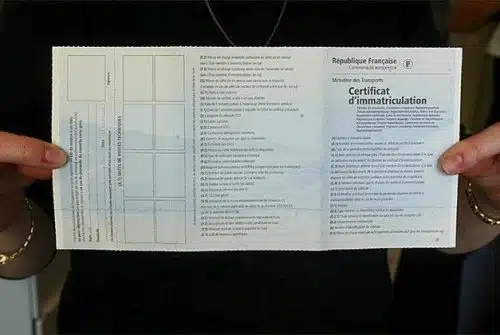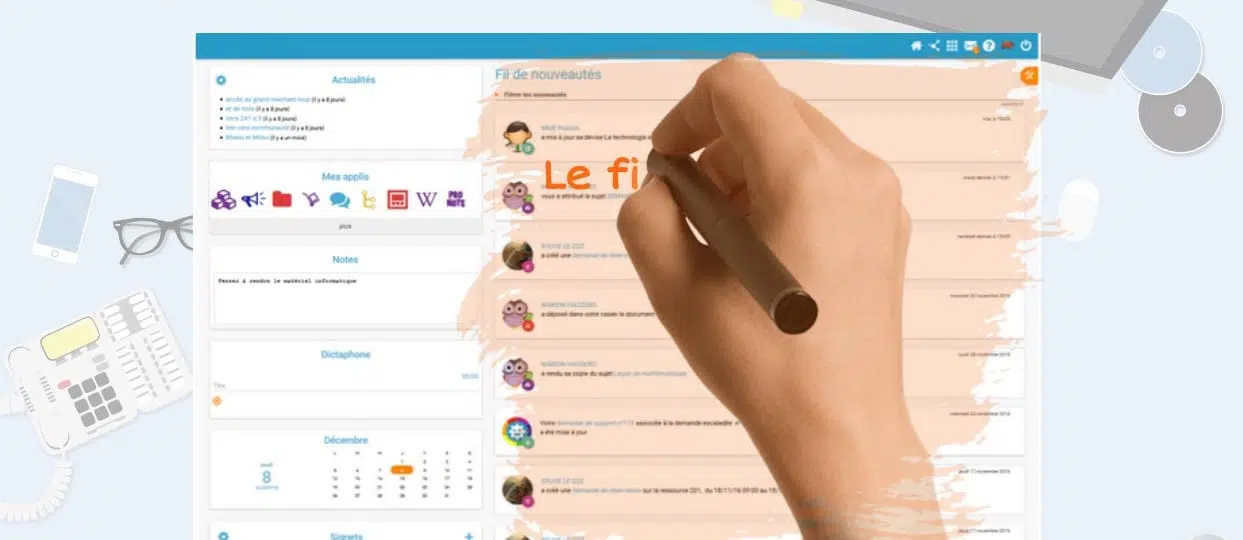
Le secteur éducatif est bien au pas de l’ère du numérique. L’Académie de Poitiers par exemple dispose d’une plateforme numérique dédiée à ses usagers. Cependant, la méthode d’accès à ce portail n’est pas explicite pour certains. Comment accéder donc à l’Espace Numérique de Travail (ENT) de l’académie de Poitiers ? Explications.
Plan de l'article
La connexion au site
La première étape indispensable pour avoir accès au portail éducatif est la connexion à la page d’accueil du site internet de l’Académie Poitiers. Pour y parvenir, il suffit de se rendre à l’adresse internet suivante : https://ent.ac-poitiers.fr/.
A découvrir également : Bons plans et économies tous les jours : nos astuces pour vous !
Si la connexion est réussie, il s’affichera une page qui vous demandera de choisir votre profil afin de vous rendre sur votre espace numérique de travail.
Le premier choix du profil
Sur la page de connexion du site internet, vous avez deux grands types de profil. Il existe la possibilité de vous connecter dans un premier temps en tant que parent d’élève ou élève. La seconde possibilité est réservée aux enseignements, au personnel administratif et au personnel d’administration de l’Académie de Poitiers.
A voir aussi : Où faire un BTS MCO à Marseille ?
Deux cases sont visibles sur la page à cet effet. La première, colorée en rose, est réservée aux parents d’élèves et aux élèves. Elle est située sur la gauche et au centre de votre écran. La deuxième case, de couleur verte, est celle réservée aux enseignants et au personnel. Cette case est située à la droite de votre écran.
Par la suite, il faudra cliquer sur la case de couleur rose pour faire apparaître l’inscription « je me connecte ».
La précision de votre profil
Il s’affichera une nouvelle page qui vous invitera à nouveau à préciser votre profil. Seulement deux choix sont possibles dans ce cas-ci. C’est le moment de préciser au système si vous êtes parent ou élève. Contrairement à la page précédente, le choix se fera en regardant à droite de votre écran.
Le système vous proposera de choisir si vous êtes représentant d’élève ou élève. L’option de représentant légal est caractérisée par l’icône de deux personnes, dont une personne plus grande que l’autre. Cette option est située à gauche de la seconde possibilité. La deuxième possibilité concernant les élèves est représentée par l’icône de deux personnes de même taille. À vous de faire le choix à ce niveau !
Les identifiants de connexion
Une fois que vous avez choisi votre profil, il vous reste juste à faire le plus dur du travail. Cette étape concerne la fourniture de données personnelles pour décliner votre statut d’utilisateur de la plateforme. Il s’agit de fournir votre identifiant et votre mot de passe.
Cette étape se fait à partir de votre identifiant et mot de passe relié à votre compte EduConnect. La première case visible à droite de votre écran est réservée pour l’inscription de votre identifiant. La case juste en dessous est réservée pour l’inscription de votre mot de passe EduConnect.
La validation de vos identifiants
La dernière étape se résume en un clic. Il s’agit de valider et confirmer l’exactitude de votre identifiant et de votre mot de passe en choisissant l’option « Se connecter ».
Cette option se retrouve juste en bas de la case réservée au mot de passe. Elle est représentée par une case de couleur bleue.
Si vous avez oublié votre mot de passe, il existe l’option « mot de passe oublié ? ». Pareil en cas d’oublie d’identifiant avec l’option « identifiant oublié ? ».